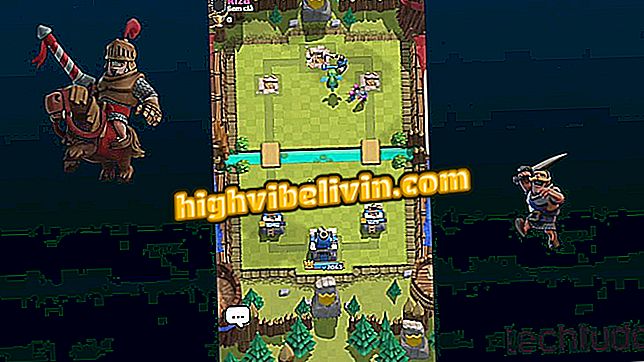Što je Storage Sense na Windowsima?
Senzor za pohranu (ili senzor za pohranu) je izvorna funkcija sustava Windows koja vam pomaže da automatski obnovite prostor na disku. Pomoću te značajke korisnik može saznati koliko memorije operativnog sustava zauzima svaki pojedini tip datoteke te prema zadanim postavkama odabrati koji medij za pohranu pohraniti svoje aplikacije, dokumente, glazbu, fotografije i videozapise.
Kako preuzeti novi Windows 10 - Fall Stvoritelji ažurirati pregled
Alat možete koristiti za automatsko praćenje i oslobađanje prostora za pohranu na računalu. Baš kao i brisanje starih datoteka, praćenje određenih vrsta datoteka, između ostalih vrlo korisnih funkcija.

Razumijevanje Sense za pohranu u sustavu Windows i način njegove uporabe
App: Nabavite tehnološke vijesti na mobitelu
Oslobađanje prostora na disku može biti težak zadatak i zahtijeva organizaciju od strane korisnika. Značajka Storage Sense automatizira veći dio procesa. Microsoft je izdao Storage Sense kao dio izvornog sustava Windows 10 u 2015., iako je dio Windows Phone sustava od dana kada je verzija 8.1. Sada Windows Update Creators Update donosi ažuriranje značajke Sense za pohranu, što ga čini još potpunijim i jednostavnijim alatom.
Kako koristiti smisao za pohranu
Postoje dva načina za korištenje značajke Senzor za pohranu: možete omogućiti značajku i pokrenuti je pomoću zadanih postavki sustava Windows ili je prilagoditi osobnim potrebama. Da biste ga omogućili, slijedite korake:
Korak 1. Pristupite postavkama sustava Windows. Da biste to učinili, kliknite na izbornik Start, a zatim na ikonu zupčanika;

Pristupanje postavkama sustava Windows 10
Korak 2. U odjeljku "Postavke sustava Windows" kliknite opciju "Sustav";
Korak 3. Na zaslonu koji se pojavi kliknite na karticu "Pohrana";
Korak 4. Zatim aktivirajte značajku "Senzor pohrane" klikom na kontrolu kako biste promijenili status iz "Isključeno" u "Uključeno".
pohrane "Prilagodite postavke Sense za pohranu
Da bi Storage Sense funkcionirao drugačije od unaprijed konfiguriranih zadanih postavki, postoji nekoliko opcija za prilagodbu.
Korak 1. Napravite stazu "Start", "Settings", "System", "Storage" i "Sensor Storage". Ovaj put kliknite opciju "Promijeni način slobodnog prostora";
način oslobađanja prostora "Korak 2. U odjeljku "Promjena načina slobodnog prostora" možete izbrisati stare datoteke iz koša za smeće. Izbrišite samo privremene datoteke koje vaše aplikacije ne koriste ili ih izbrišite. Malo dalje na dnu stranice nalazi se i treća opcija pod nazivom "Slobodni prostor sada". Ako kliknete gumb "Očisti sada", značajka pohrane će odmah izvršiti akcije čišćenja;

Promjena načina oslobađanja prostora na disku
Korak 3. Povratak na zaslon "Senzor pohrane" kliknite opciju "Promijeni gdje je spremljen novi sadržaj". Na zaslonu koji se pojavi možete odabrati mjesto na kojem će se spremati određene vrste aplikacija i sadržaja. Ovu opciju možete koristiti za spremanje datoteka na vanjske diskove;

Promjena mjesta na kojem će novi sadržaj biti spremljen
Korak 4. Na kraju se vratite na zaslon "Storage Sensor" i kliknite "Manage Storage Spaces". Na ovom novom zaslonu možete stvoriti spremišta pogona za spremanje datoteka na dva ili više diskova. Bilo koji spremljeni sadržaj bit će dodan na oba diska, štiteći vas od slučajnog kvara pogona i brisanja. Samo kliknite na "Stvori novi bazen i prostor za pohranu".
Koji je najbolji Windows svih vremena? Razmijenite savjete na forumu.